La clé USB est un petit appareil portable, qui se décline en différentes capacités de stockage. Comme nous le savons tous, la clé USB est très utile car elle peut stocker de grandes quantités d’images, de vidéos, de musique, de films et d’autres données et fichiers. Mais parfois, vous pouvez être confronté à une clé USB qui affiche un espace vide alors qu’elle contient des données. Voici un guide pour résoudre ce problème efficacement.
Alors, approfondissons ce blog !
Libérer USB Conduire Récupération Outil.
Récupérez des données à partir de clés USB, de clés USB, de disques SSD, de disques durs et d'autres appareils sous Windows. Essayez maintenant!
Pourquoi ma clé USB n’affiche-t-elle aucune donnée?
Plusieurs facteurs peuvent être à l’origine de ce problème. Cependant, la cause la plus courante de ce problème est une attaque de virus ou de logiciel malveillant.
Peut-être que votre clé USB a été infectée par un virus inconnu. Si c’est le cas, il infecte vos fichiers et les rend cachés. Il crée des fichiers et des dossiers de raccourci vides qui ne mènent nulle part.
Outre l’infection par un virus, il existe également d’autres causes. Elles sont les suivantes:
- Dommages physiques ou corruption de la clé USB.
- Des fichiers sont supprimés/masqués sur le lecteur.
- Des secteurs défectueux sont présents sur le disque dur.
- La clé USB est mal insérée ou éjectée de votre PC.
- Erreurs du système de fichiers.
Alors, maintenant, vous devez vous demander: que faire lorsque la clé USB s’affiche vide, n’est-ce pas?
Eh bien, faites simplement défiler cette page pour connaître votre réponse !
Comment réparer l’affichage de la clé USB vide même lorsque les données existent?
Suivez les solutions ci-dessous pour résoudre Pen drive show vide même lorsque les données existent erreur bien qu’il ait des données.
Solution 1: connectez votre clé USB indiquant qu’elle est vide lorsqu’elle est pleine à un autre PC

La première méthode que je voudrais vous recommander pour traiter cette erreur consiste à connecter votre clé USB à un autre PC et à vérifier les données.
Tout ce dont vous avez besoin pour connecter votre lecteur externe défectueux qui s’affiche vide à un autre ordinateur et voir si vous pouvez accéder aux données qui y sont enregistrées. Cependant, si vous pouvez y accéder maintenant, cela signifie qu’il y avait un problème avec votre ancien PC qui n’était pas dans une clé USB.
Mais s’il affiche la même erreur, suivez la solution suivante.
Solution 2: Afficher les fichiers et les dossiers de la clé USB affichant un espace vide
La prochaine étape que vous devez faire est de vérifier si vos fichiers et dossiers ont été masqués ou non:
- Connectez votre clé USB au PC.
- Ouvrez explorateur de fichiers.
- Allez dans Outils > Options des dossiers > Onglet Affichage > Cochez “Afficher les fichiers cachés”
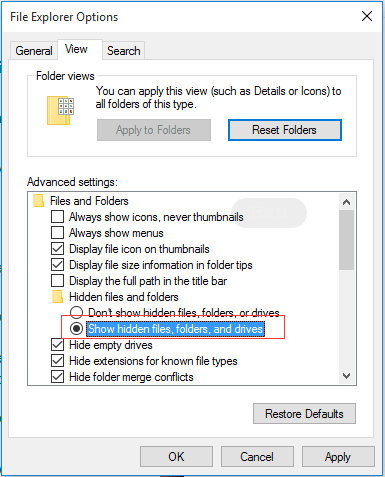
Maintenant, vérifiez si vous pouvez accéder aux fichiers et dossiers de votre clé USB. Sinon, essayez la solution suivante pour résoudre L’USB est vide mais plein.
Solution 3: exécutez la commande CMD pour corriger l’affichage de la clé USB vide même lorsque des données existent
Avec l’aide de la commande Windows CMD, vous pouvez essayer de dépanner la carte SD qui affiche 0 octet ou la clé USB pleine mais qui affiche des problèmes vides.
Suivez les étapes ci-dessous pour résoudre ce problème et rendre votre lecteur à nouveau accessible:
- Connectez votre clé USB au PC.
- Cliquez sur Démarrer et tapez « CMD » dans le programme de recherche et la barre de recherche de fichiers
- ensuite sur Entrez maintenant la commande suivante: attrib -h -r -s /s /dh:\*.* et appuyez sur ENTER.
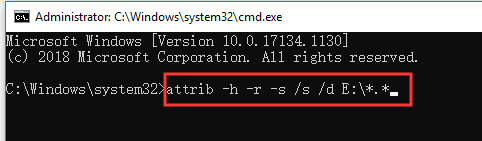
Remarque – h: est le nom de la lettre de lecteur de la clé USB. Donc, vous devez remplacer “h” par le nom de la lettre de votre clé USB.
Une fenêtre prendra quelques minutes pour résoudre le problème et après cela, vous pourrez accéder avec succès aux données et informations enregistrées dans les fichiers et dossiers de votre clé USB.
Solution 4: analysez la clé USB avec un programme antivirus
Une autre étape que vous devez suivre consiste à analyser votre clé USB avec un programme antivirus fiable qui affiche un espace vide ou de 0 octet.
Il existe plusieurs programmes antivirus disponibles en ligne tels que Bitdefender, AVG, Kaspersky, ESET, Norton, etc.
Analysez soigneusement votre clé USB et si le programme antivirus détecte un virus ou un logiciel malveillant, supprimez-le. Après cela, vérifiez votre stylet et voyez si vous pouvez accéder aux fichiers et dossiers qui y sont stockés.
Solution 5: recherchez les erreurs de clé USB
L’exécution de l’utilitaire de vérification des erreurs est un autre moyen efficace qui aide à résoudre de nombreux problèmes de disque dur tels que le lecteur USB détecté mais non accessible, le disque est protégé en écriture, etc.
Donc, ici, vous pouvez également utiliser cet utilitaire pour réparer Pendrive montrant un problème vide. Pour l’utiliser, suivez les étapes ci-dessous:
- Accédez à “Poste de travail/Ce PC” à partir de l’écran d’accueil du bureau.
- Choisissez la clé USB ou la clé USB qui dit vide mais qui est pleine.
- Faites un clic droit dessus >> allez dans “Propriétés” >> “Outils“
- Après cela, sous la section, appuyez sur le bouton “Vérifier”.
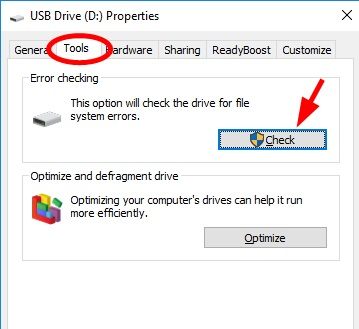
- Maintenant, vous aurez deux options “Réparer automatiquement les erreurs du système de fichiers” et “Rechercher et tenter de récupérer le secteur défectueux“.
- Sélectionnez l’un d’entre eux >> cliquez sur “Démarrer”.
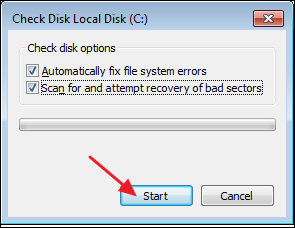
Après avoir terminé ces étapes, vous devriez trouver et réparer les erreurs dans votre clé USB.
Solution 6: attribuer la nouvelle lettre de lecteur
La plupart du temps, des problèmes matériels et logiciels peuvent également entraîner des types d’erreurs tels que Pendrive montrant vide.
Dans un tel cas, l’attribution de la nouvelle lettre de lecteur peut vous aider à résoudre le problème sans aucun problème. Voici comment vous pouvez attribuer la nouvelle lettre de lecteur de votre disque dur externe.
Étape 1: Tout d’abord, réinsérez votre clé USB dans le PC >> puis allez dans “Poste de travail” >> appuyez sur l’ option “Gérer”.
Étape 2: Ici, vous obtiendrez différentes options dans la gestion de l’ordinateur. Mais vous devez choisir l’ option “Gestion des disques”.
Étape 3: Ensuite, vous devez localiser votre lecteur et faire un clic droit dessus. Choisissez l’ option “Modifier les lettres de lecteur et les chemins”.
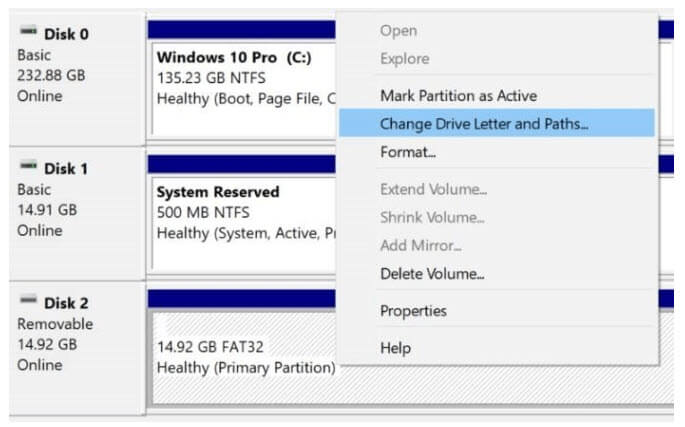
Étape 4: À ce stade, il vous sera demandé de sélectionner la lettre de lecteur/le chemin.
Étape 5: Sélectionnez simplement la lettre de votre clé USB et cliquez sur le bouton « OK ».
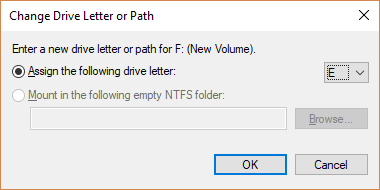
Solution 7: formatez votre disque dur externe
Si aucune des techniques ci-dessus ne vous permet de vous débarrasser de la clé USB vide même lorsque des données existent, la dernière option qui vous reste est de formater votre clé USB.
Cette approche supprimera toutes les données stockées dans le lecteur de vos données et les rendra à nouveau utilisables.
Remarque: Avant de commencer les étapes de cette méthode, il est fortement recommandé de faire une sauvegarde de vos données cruciales qui sont enregistrées sur votre disque dur.
- Tout d’abord, connectez la clé USB / clé USB au PC.
- Depuis un écran d’accueil, allez dans “Ce PC”.
- Localisez votre lecteur et faites un clic droit dessus >> choisissez l’option “Formater” dans un menu contextuel.
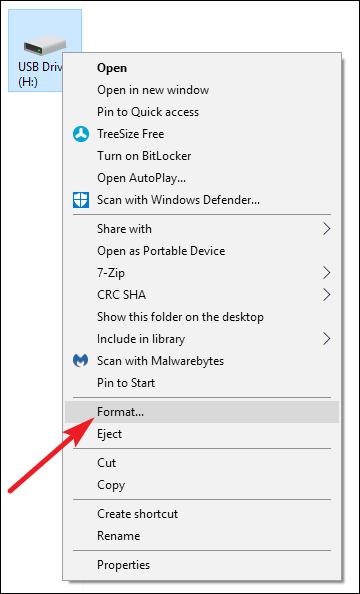
- Maintenant, vous devez choisir le système de fichiers – NTFS et assurez-vous également de cocher l’option de case à cocher Format rapide
- Enfin, cliquez sur le “Démarrer”.
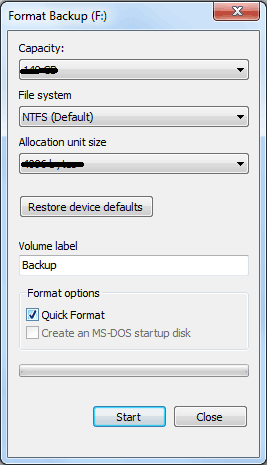
Est-il possible de récupérer des données à partir d’une clé USB indiquant vide ou 0 octet?
Bien qu’il semble qu’il y ait une perte permanente de données, laissez-moi vous dire – Non, ce n’est en fait pas le cas, jusqu’à ce que vous formatiez votre clé USB. Par conséquent, il est suggéré que dans une telle situation, vous ne formatiez jamais votre clé USB et n’essayiez pas d’y ajouter de nouvelles données.
Laissez-moi vous dire que lorsque votre clé USB est vide même lorsqu’elle contient beaucoup de données ou d’informations dans des dossiers et des fichiers, cela ne signifie pas qu’elle a disparu pour toujours. Les données se trouvent toujours à l’intérieur. Il vous suffit d’appliquer les bonnes solutions pour récupérer les données d’une clé USB s’affichant vide mais bien qu’elle contienne des données.
Maintenant, la question se pose – comment récupérer des fichiers, s’ils ont été supprimés par erreur lors de la réparation du problème de clé USB vide?
[Solution d’expert]: Récupérer des fichiers à partir d’une clé USB qui s’affichent vides même lorsque des données existent
Lors de la correction de l’erreur “Clé USB affichée vide“, si vous constatez que toutes vos données essentielles ont été supprimées, il est fortement recommandé d’essayer Dur Conduire Récupération Outil. Cela vous aidera sûrement à récupérer des fichiers multimédias à partir du dossier Pendrive vide. Il est disponible pour les ordinateurs Windows et Mac.
Ce logiciel vous aidera à:
- Récupérez les fichiers multimédias inaccessibles de la clé USB qui s’affichent vides mais sont pleins ou affichent un message d’erreur de 0 octet.
- Extraire des photos, des vidéos et des fichiers audio.
- Outre la clé USB, le logiciel récupère également les fichiers multimédias des cartes mémoire, des clés USB, des disques durs que la clé USB ne montre aucun support.
- Programme 100% en lecture seule. Sûr, sécurisé et facile à utiliser.
- Prend en charge à la fois Windows et Mac OS.
Il s’agit d’un logiciel de récupération de données de clé USB 0 octet approprié qui vous aidera à récupérer des fichiers multimédias à partir d’une clé USB détectée mais n’affichant pas de données ou d’une clé USB qui s’affiche vide même lorsque des données existent.


* La version gratuite du programme analyse et prévisualise uniquement les éléments récupérables.
Outre Pendrive, le logiciel récupère également les fichiers de raccourci ou les fichiers cachés à partir d’une clé USB, d’un disque dur ou d’une clé USB qui s’affiche vide dans Windows 7.
Étapes pour récupérer des données à partir d’une clé USB indiquant qu’elles sont vides même lorsque des données existent
étape 1: Sélectionnez l'emplacement souhaité
Tout d'abord, sélectionnez le lecteur, le support externe ou le volume à partir duquel vous souhaitez récupérer les fichiers multimédias supprimés. Après avoir sélectionné, cliquez sur 'Scanner'.

étape 2: avant-première Rétabli Médias Fichiers
Ensuite, vous pouvez prévisualiser les fichiers multimédias récupérables une fois le processus de numérisation terminé.

étape 3: récupérer Médias Fichiers
Enfin, vous pouvez sélectionner les images, les fichiers audio et vidéo que vous souhaitez restaurer et cliquer sur l'option 'Récupérer' pour les enregistrer à l'emplacement souhaité.

Conseils à suivre pour éviter les données de clé USB
- À chaque fois, utilisez l’ option “Retirer/éjecter en toute sécurité” lorsque vous retirez votre clé USB de votre ordinateur.
- À chaque fois, analysez votre clé USB avec un antivirus lorsque vous connectez votre clé USB à un autre ordinateur.
- Ne connectez jamais votre clé USB à l’ordinateur infecté par un virus ou compromis.
FAQ uniques:
La clé USB est-elle réparable?
Oui, votre clé USB peut être facilement réparée en utilisant diverses techniques.
Comment récupérer une clé USB morte?
Vous pouvez récupérer les données d'une clé USB morte à partir d'une sauvegarde disponible.
Peut-on connecter une clé USB à un mobile?
Oui, une clé USB peut être facilement connectée à un mobile en utilisant un port micro-USB.
Comment réparer une clé USB non reconnue?
Si votre clé USB n'est pas détectée par votre PC, il vous suffit de suivre les conseils ci-dessous:
- Redémarrez l'ordinateur.
- Essayez un autre PC et appareil.
- Mettez à jour les pilotes et Windows.
- Modifiez les paramètres du hub racine.
- Désactivez le démarrage rapide.
Comment savoir si ma clé USB est endommagée?
Lorsque votre clé USB est endommagée, vous recevrez un message d'erreur tel que ‘Veuillez insérer le disque dans le disque amovible’ ou l'erreur ‘Aucun support’. Par conséquent, vous devrez le résoudre immédiatement.
Verdict final
Tous les correctifs ci-dessus sont si efficaces et faciles à utiliser pour que quiconque puisse résoudre le problème d’affichage de la clé USB vide même en cas de problème de données.
Ainsi, j’espère qu’après avoir essayé les solutions proposées, vous serez en mesure de réparer le lecteur USB vide même lorsque les données existent et d’y accéder facilement.
En dehors de cela, au cas où, lors de la résolution d’un problème de Pendrive montrant un problème vide, si vous constatiez que toutes les données essentielles ont été supprimées, essayez le Dur Conduire Récupération Outil pour récupérer les données de la clé USB.
J’espère que vous avez trouvé cet article utile pour vous.
C’est tout…

Taposhi is an expert technical writer with 5+ years of experience. Her in-depth knowledge about data recovery and fascination to explore new DIY tools & technologies have helped many. She has a great interest in photography and loves to share photography tips and tricks with others.